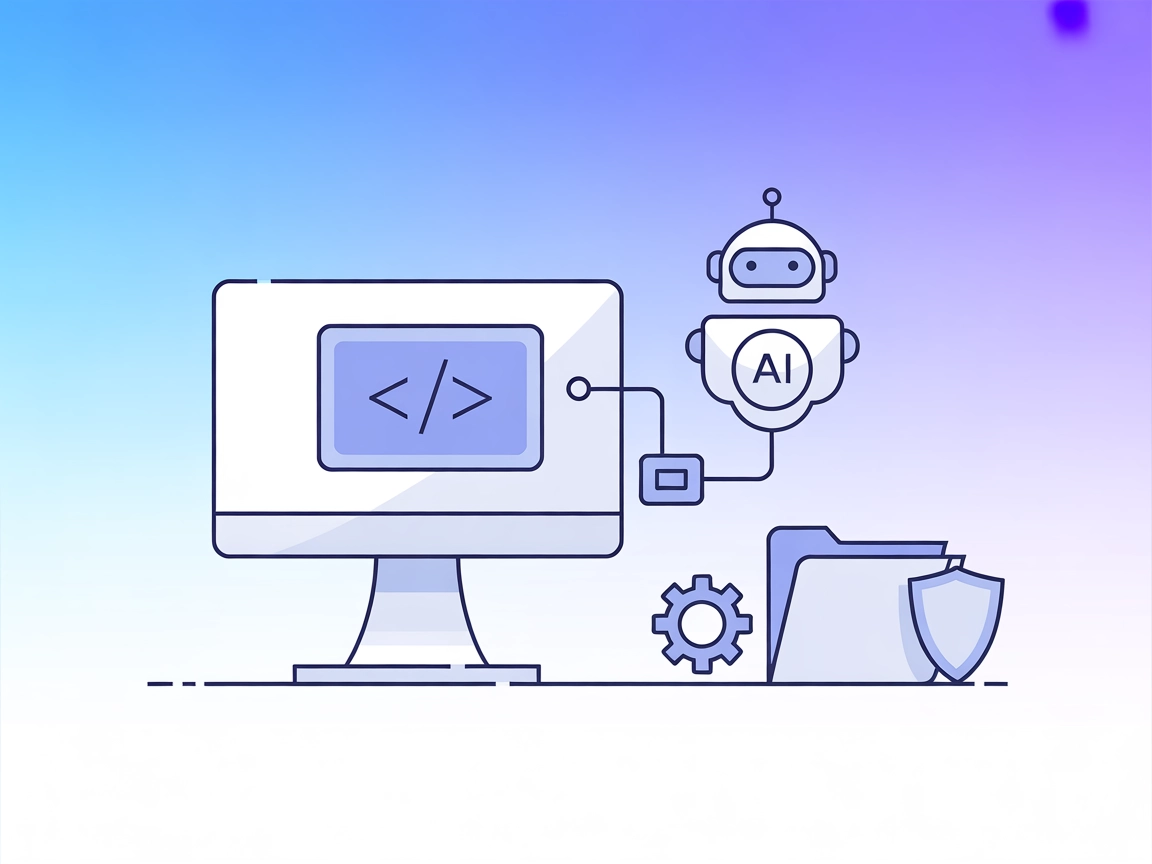DesktopCommander MCP Server
DesktopCommander MCP Server collega senza soluzione di continuità gli agenti AI al tuo ambiente desktop, abilitando comandi terminali automatizzati, ricerca di file e modifica di file – tutto all’interno di FlowHunt.

Cosa fa il server “DesktopCommander” MCP?
DesktopCommander MCP Server è un server Model Context Protocol (MCP) progettato per potenziare assistenti AI come Claude, fornendo loro potenti capacità di interazione diretta con l’ambiente desktop dell’utente. In particolare, offre il controllo del terminale, la ricerca nel file system e la modifica dei file basata su diff. Espone queste funzionalità tramite l’interfaccia MCP, consentendo workflow guidati dall’AI che possono eseguire comandi shell, esplorare e manipolare file ed effettuare modifiche precise. Questo aumenta notevolmente la produttività nello sviluppo, permettendo di automatizzare operazioni locali, effettuare ricerche avanzate e modificare codice o documenti direttamente da un assistente AI. Il server è particolarmente indicato per sviluppatori che desiderano colmare il divario tra AI conversazionale e automazione desktop pratica.
Elenco dei Prompt
(Nessun template di prompt esplicito trovato nei file del repository o nella documentazione.)
Elenco delle Risorse
(Nessuna risorsa MCP specifica è dettagliata o esposta nella documentazione del repository disponibile.)
Elenco degli Strumenti
- Controllo Terminale: Permette all’assistente AI di eseguire comandi nell’ambiente shell dell’utente, abilitando automazione e scripting di attività di sistema.
- Ricerca File System: Fornisce la possibilità di cercare file e directory per contenuto o metadati specifici, facilitando l’esplorazione del codebase e il recupero di informazioni.
- Modifica File tramite Diff: Consente all’AI di effettuare modifiche riga per riga sui file utilizzando patch diff, abilitando refactoring automatico, correzioni di bug o aggiornamenti di contenuto.
Casi d’Uso di questo MCP Server
- Esecuzione Automatica di Script: Gli sviluppatori possono istruire l’AI ad eseguire comandi shell o script, semplificando operazioni ripetitive o complesse direttamente dalla chat.
- Esplorazione del Codebase: Cerca e naviga rapidamente in grandi codebase o file system, trovando velocemente file, funzioni o specifici frammenti di codice.
- Modifica Automatica dei File: Applica modifiche precise ai file tramite diff generati dall’AI, supportando attività come refactoring, formattazione o correzione di bug.
- Gestione Configurazioni: L’AI può modificare file di configurazione di ambiente o applicazioni, assistendo nelle procedure di setup e onboarding.
- Diagnostica di Sistema: Raccogli log, controlla lo stato dei processi o diagnostica problemi sfruttando l’accesso al terminale e la lettura dei file.
Come configurarlo
Windsurf
- Assicurati di avere Node.js installato sul tuo sistema.
- Individua il file di configurazione di Windsurf (di solito
windsurf.config.json). - Aggiungi il server DesktopCommander MCP alla sezione
mcpServersdella configurazione:{ "mcpServers": { "desktopcommander": { "command": "npx", "args": ["@desktopcommander/mcp-server@latest"] } } } - Salva il file di configurazione e riavvia Windsurf.
- Verifica la configurazione controllando che DesktopCommander appaia tra i tuoi MCP server disponibili.
Claude
- Installa Node.js se non già presente.
- Nell’ambiente server di Claude, individua il file o metodo di configurazione per aggiungere MCP server.
- Includi DesktopCommander MCP usando il seguente formato:
{ "mcpServers": { "desktopcommander": { "command": "npx", "args": ["@desktopcommander/mcp-server@latest"] } } } - Salva e riavvia il server Claude.
- Conferma la connessione eseguendo un comando di test tramite Claude.
Cursor
- Installa Node.js come prerequisito.
- Trova il file di configurazione di Cursor (ad esempio,
cursor.config.json). - Aggiungi la voce MCP server:
{ "mcpServers": { "desktopcommander": { "command": "npx", "args": ["@desktopcommander/mcp-server@latest"] } } } - Salva le modifiche e riavvia Cursor.
- Controlla la presenza di DesktopCommander MCP server nella lista degli strumenti connessi.
Cline
- Assicurati che Node.js sia configurato.
- Apri il file di configurazione di Cline.
- Inserisci i dettagli del server DesktopCommander MCP come segue:
{ "mcpServers": { "desktopcommander": { "command": "npx", "args": ["@desktopcommander/mcp-server@latest"] } } } - Salva e riavvia Cline.
- Valida la connessione del server eseguendo una semplice ricerca file o comando terminale.
Proteggere le API Key
Per fornire in modo sicuro API key o credenziali sensibili:
- Usa variabili d’ambiente nei file di configurazione. Esempio:
{
"mcpServers": {
"desktopcommander": {
"command": "npx",
"args": ["@desktopcommander/mcp-server@latest"],
"env": {
"API_KEY": "${API_KEY}"
},
"inputs": {
"apiKey": "${API_KEY}"
}
}
}
}
Sostituisci ${API_KEY} con il nome reale della tua variabile d’ambiente.
Come usare questo MCP nei flow
Utilizzo di MCP in FlowHunt
Per integrare MCP server nel tuo workflow FlowHunt, inizia aggiungendo il componente MCP al tuo flow e collegandolo al tuo agente AI:

Clicca sul componente MCP per aprire il pannello di configurazione. Nella sezione di configurazione MCP di sistema, inserisci i dettagli del tuo MCP server usando questo formato JSON:
{
"desktopcommander": {
"transport": "streamable_http",
"url": "https://yourmcpserver.example/pathtothemcp/url"
}
}
Una volta configurato, l’agente AI potrà ora usare questo MCP come strumento con accesso a tutte le sue funzioni e capacità. Ricorda di cambiare “desktopcommander” con il nome effettivo del tuo MCP server e di sostituire l’URL con quello del tuo server MCP.
Panoramica
| Sezione | Disponibilità | Dettagli/Note |
|---|---|---|
| Panoramica | ✅ | |
| Elenco dei Prompt | ⛔ | Nessuno trovato |
| Elenco delle Risorse | ⛔ | Nessuna trovata |
| Elenco degli Strumenti | ✅ | Terminale, Ricerca, Modifica Diff |
| Protezione API Key | ✅ | Esempio fornito |
| Supporto Sampling (meno rilevante in valutazione) | ⛔ | Non specificato |
Supporto Roots: Non specificato
In base alla documentazione disponibile, DesktopCommander MCP offre una potente interazione diretta con il desktop, ma manca di template di prompt e risorse documentate, e non specifica il supporto a Roots o Sampling. Ottiene un punteggio molto elevato per utilità pratica e adozione open-source.
Punteggio MCP
| Ha una LICENSE | ✅ (MIT) |
|---|---|
| Ha almeno uno strumento | ✅ |
| Numero di Fork | 385 |
| Numero di Star | 3.500 |
Domande frequenti
- Cos'è DesktopCommander MCP Server?
DesktopCommander è un server MCP che consente agli assistenti AI di controllare il tuo desktop tramite comandi terminali, ricerca nel file system e modifica dei file basata su diff – direttamente da strumenti come FlowHunt o Claude.
- Quali attività di sviluppo possono essere automatizzate con DesktopCommander?
Automatizza l'esecuzione di script, ricerca e naviga nei codebase, modifica file utilizzando diff generati dall'AI, gestisci configurazioni e svolgi diagnosi di sistema – tutto dalla tua interfaccia chat AI.
- Come posso fornire in modo sicuro API key o credenziali?
Usa variabili d'ambiente nei tuoi file di configurazione. Ad esempio: ```json { \"mcpServers\": { \"desktopcommander\": { \"command\": \"npx\", \"args\": [\"@desktopcommander/mcp-server@latest\"], \"env\": { \"API_KEY\": \"${API_KEY}\" }, \"inputs\": { \"apiKey\": \"${API_KEY}\" } } } } ``` Sostituisci `${API_KEY}` con la tua variabile d'ambiente.
- DesktopCommander supporta prompt template o risorse personalizzate?
Attualmente non esistono prompt template o risorse personalizzate documentate. Si concentra nel fornire strumenti robusti di terminale, ricerca e modifica diff per l'automazione guidata dall'AI.
- Come collego DesktopCommander ai flussi FlowHunt?
Aggiungi il componente MCP al tuo flusso FlowHunt e configurarlo con i dettagli del tuo server DesktopCommander. Una volta configurato, il tuo agente AI potrà accedere a tutti gli strumenti supportati tramite l'interfaccia MCP.
Potenzia il tuo flusso di lavoro AI con DesktopCommander
Lascia che il tuo assistente AI automatizzi le attività desktop, dai comandi terminali al refactoring del codice. Collega oggi DesktopCommander MCP Server a FlowHunt.